惠普战99无论是其配置,还是性能都取得了商务本中较为出色的成绩,并且其外观也是商务风满满,沉稳大气的机身让这款产品整体评价更高了一层。这样一款电脑使用起来轻松惬意,而一些用户想要为其重新安装win10系统,那么可以借助韩博士装机大师来实现。下面就让小编为大家带来韩博士如何一键重装惠普战99 win10最新版。
韩博士一键重装系统的优势:
1、傻瓜式操作,点点鼠标即可,初学者都可轻松搞定。也不用担心GHOST误操作。
2、无需设置BIOS启动顺序。
3、无需安装主板、显卡、声卡、网卡等的硬件设备驱动。
一键重装win10系统步骤:
1.下载韩博士装机大师,然后打开软件点击【一键装机】,然后选择【系统重装】,进入下一步。
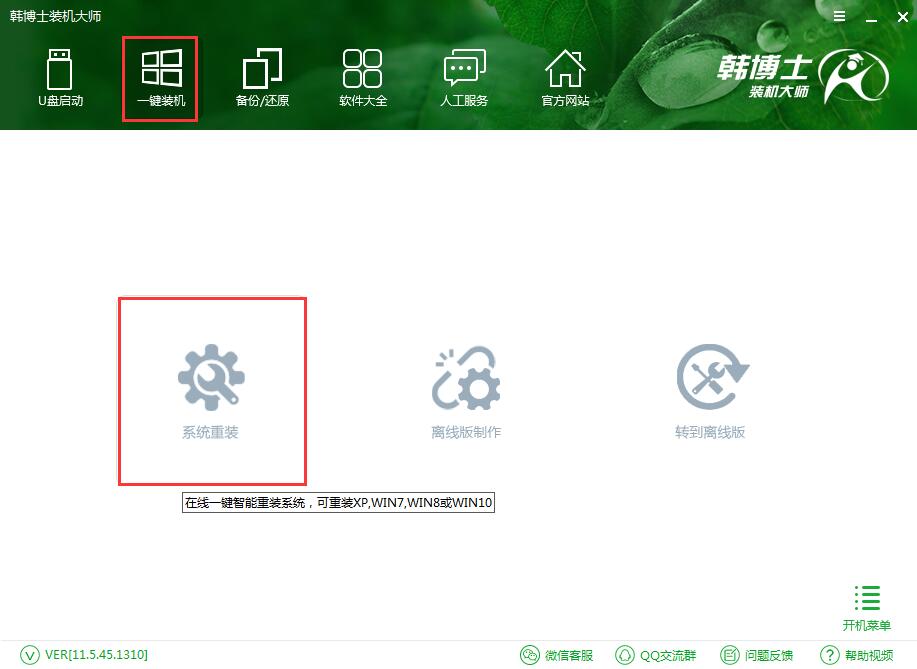
2.接着韩博士会自动检测系统的硬件环境,检测完毕后点击下一步即可。
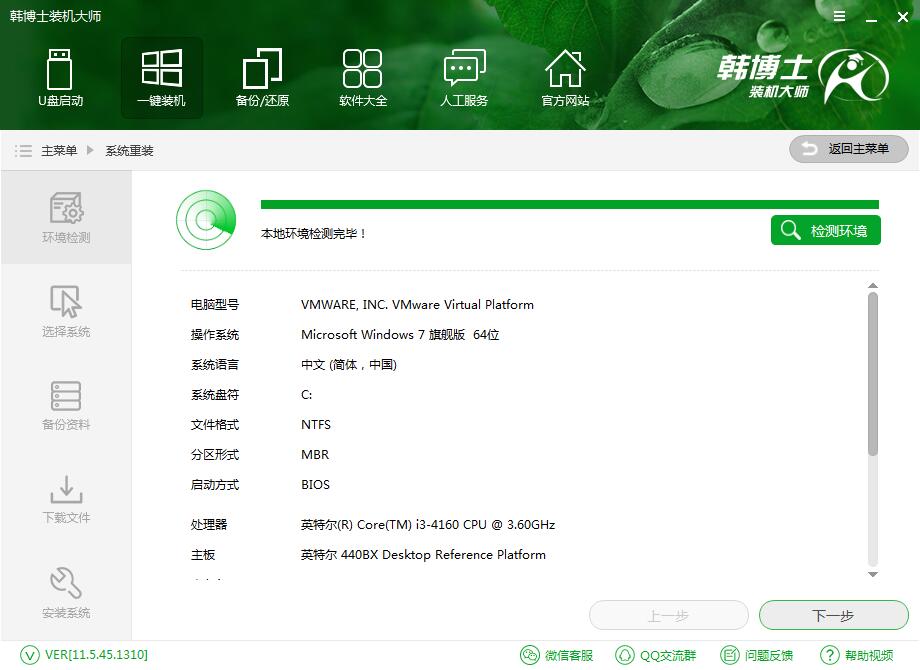
3.在选择系统界面中选择需要安装的系统,这里选择的是win10系统,点击【安装此系统】,进入下一步。
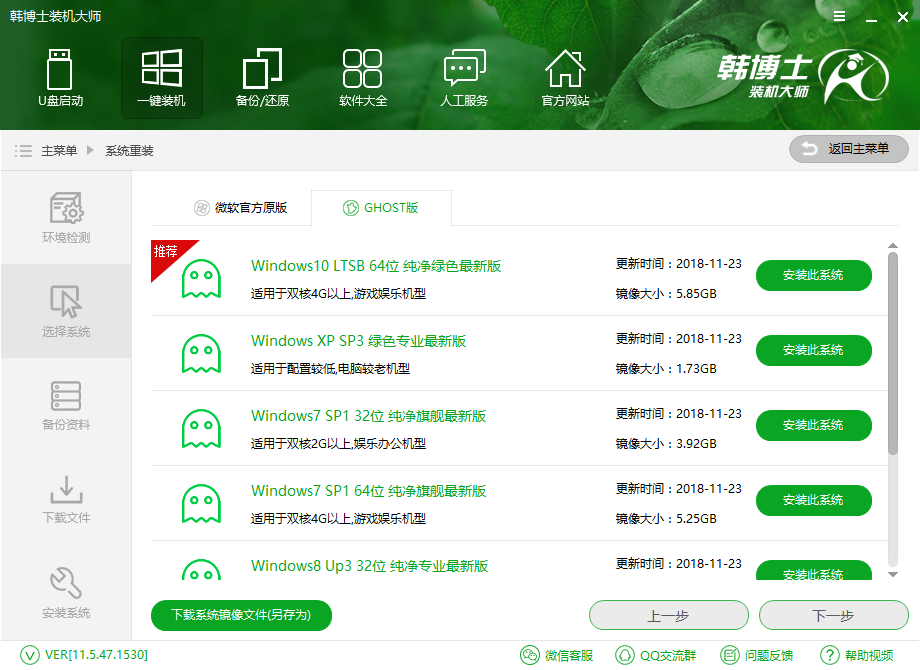
4.在备份资料界面中勾选需要备份的文件,如果没有需要备份的文件,直接点击下一步即可。
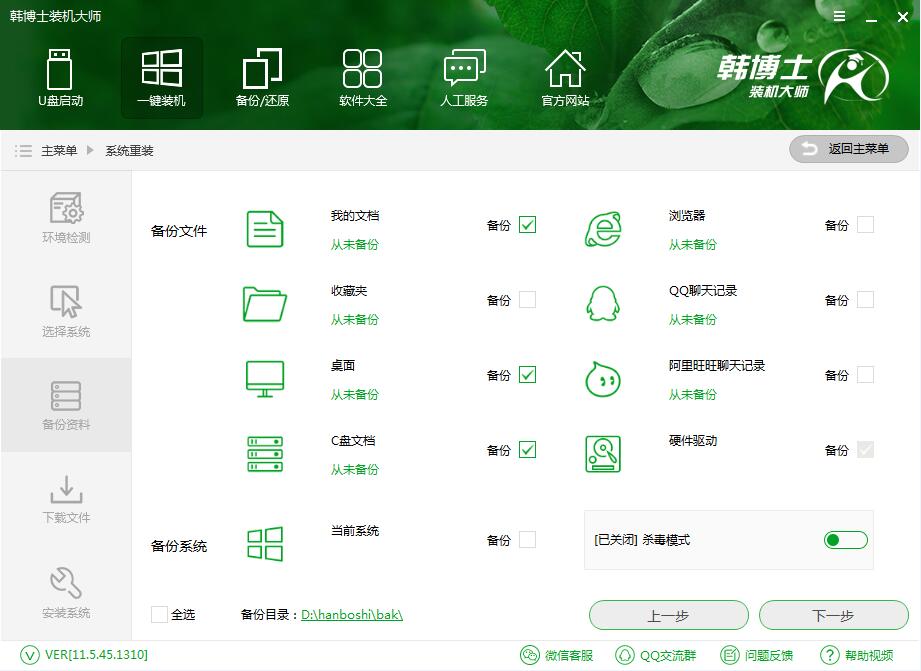
5.接着软件会自动下载系统,耐心等待系统下载完毕。
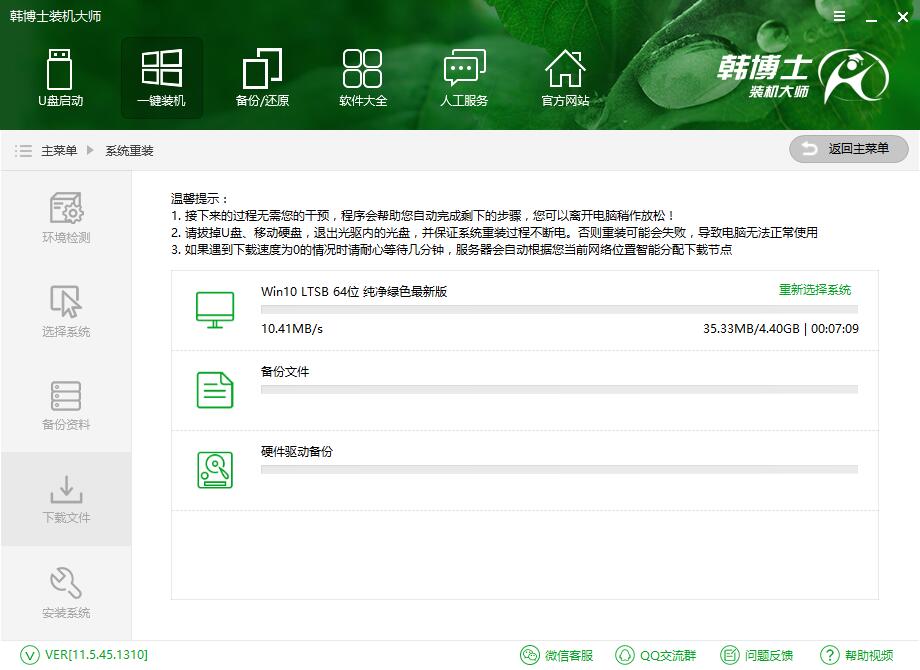
6.系统下载完毕后会校验md5和写入引导,完成后会出现相应的提示,点击立即重启即可。
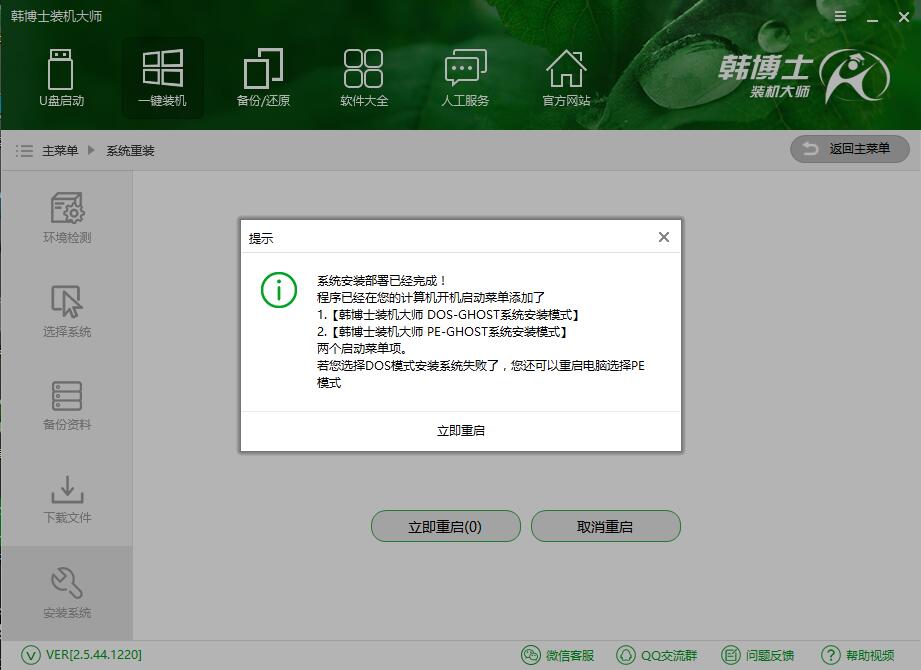
7.接着电脑会自动重启,进入系统安装过程,耐心等待系统安装完毕。
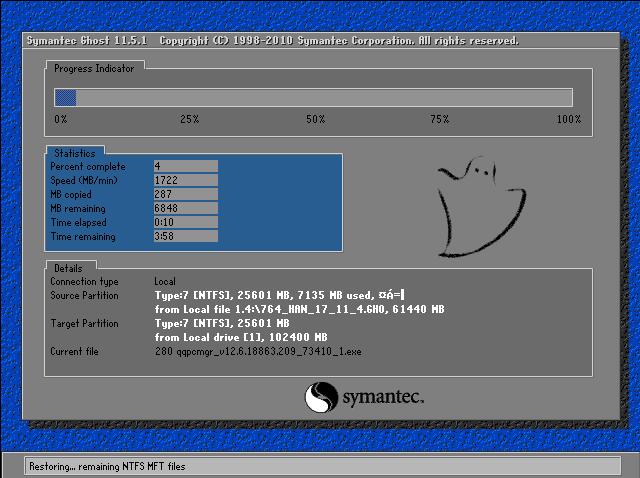
8.一段时间的等待后系统安装完毕,进入win10系统桌面。
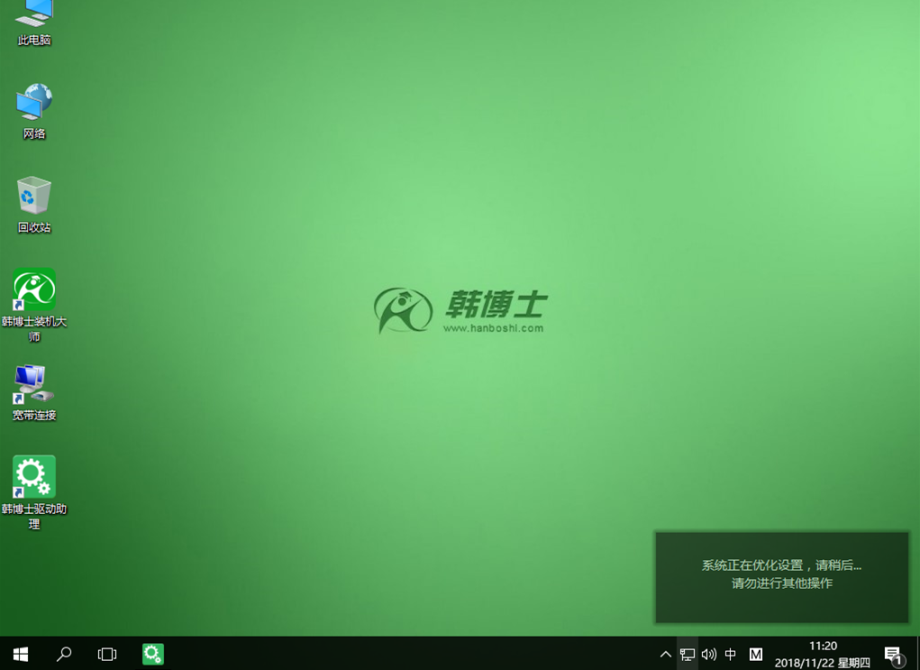
以上就是小编为大家带来的韩博士如何一键重装惠普战99 win10最新版。一键重装电脑系统,我们可以选择韩博士装机大师,电脑小白也能轻松重装系统。

